虽说现在配置的电脑日常用应该都很流畅了,但总会有那么些流氓软件占用你的CPU/内存/磁盘资源不干正事,导致电脑卡卡卡卡。就连微软推送Windows 10 补丁也有时候会出现BUG导致CPU占用过高。
今天雷锋哥就要给大家分享这款调教工具「Process Lasso」可以针对进程优先级调整/控制软件占用硬件资源,让系统总处于高利用率状态。

其实不少小伙伴都听说过/用过「Process Lasso」这款软件,可能设置起来有点麻烦,或者本身电脑配置已经吊炸天了,所以感觉没啥用。下面就给大家介绍下「Process Lasso」的一些设置。
介绍
「Process Lasso」主要合理设置各个进程优先级,可有效避免蓝屏、假死、进程停止响应、进程占用CPU时间过多等症状。
启动 Probalance 动态平衡功能:
Windows默认的进程优先级一般都是“正常”,当某个流氓软件占用大量CPU/内存资源时,电脑就会变得卡顿,而这个时候系统不会“智能”的去调节优先级,我们就需要借助「Process Lasso」的 Probalance 动态平衡功能。
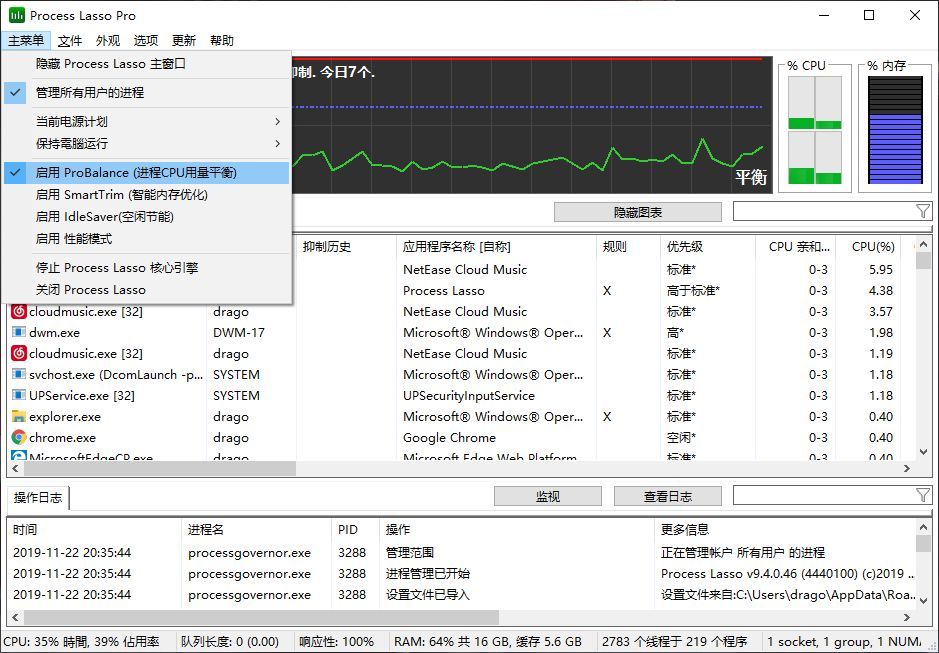
打开后就会自动管理进程优先级,例如:Chrome浏览器也是吃硬件资源大户,每个标签一个进程,非活动的标签同样占用内存资源。不少电脑被Chrome浏览器搞卡死。
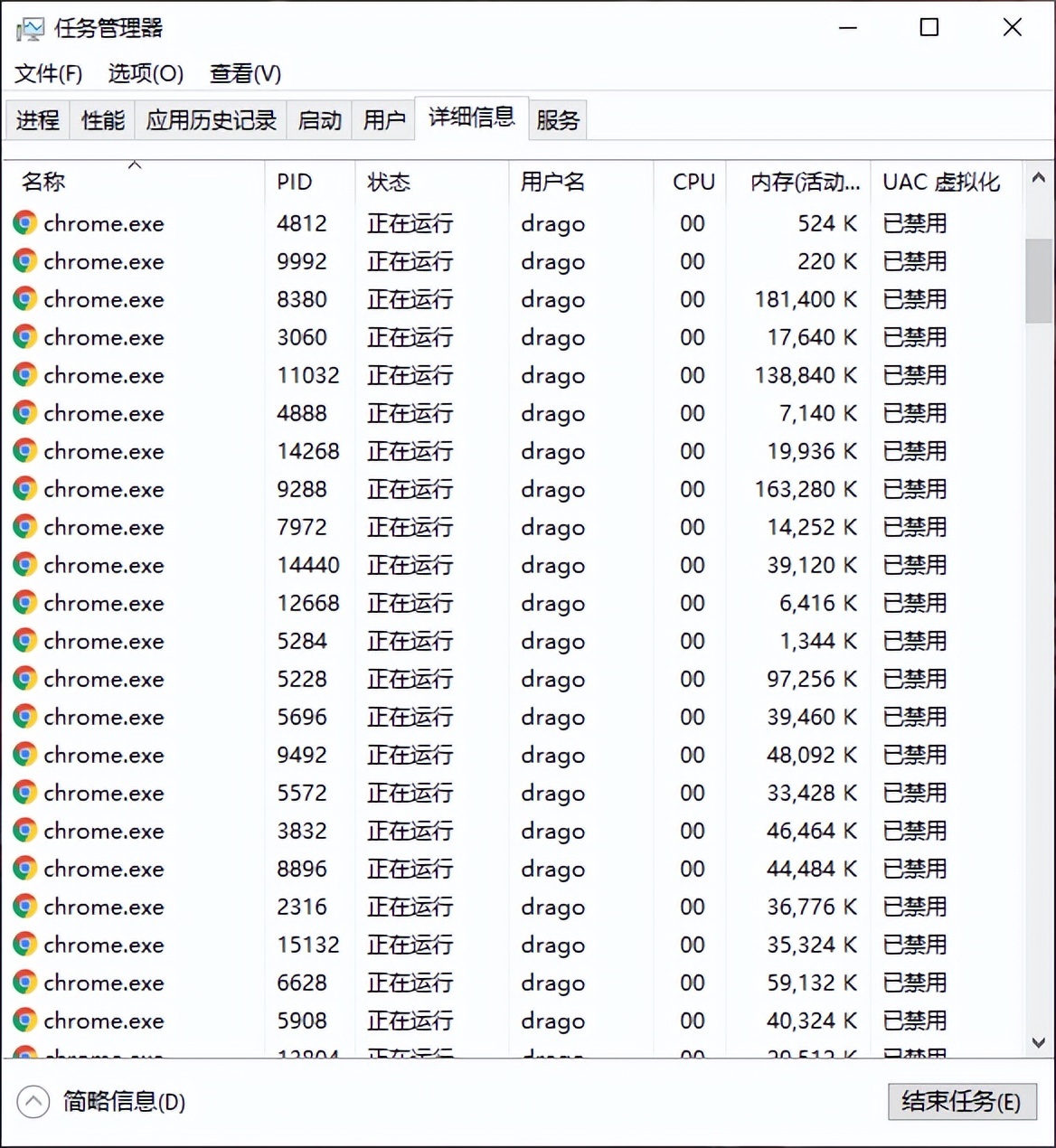
Probalance 会自动把当前非活动的标签页进程自动调整优先级为“空闲”,用到时会自动调整优先级为“正常”,一切都是智能化自动完成的。
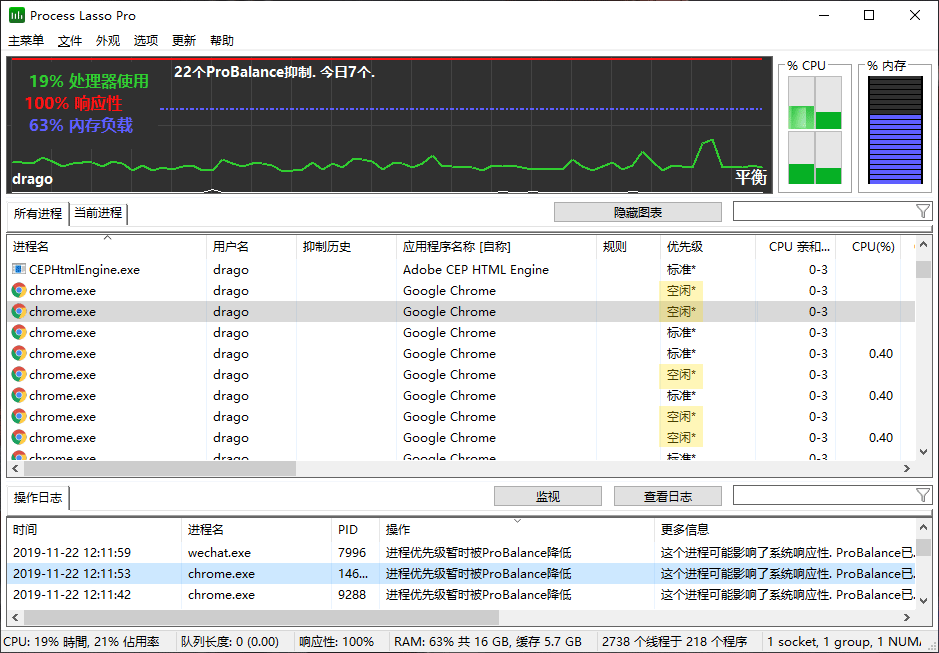
Probalance 高级设置里面可以设置 当CPU占用高于多少时才开始抑制,这里根据你电脑配置实际情况设置,高配U可以设置高点的百分比,辣鸡U设置低点。
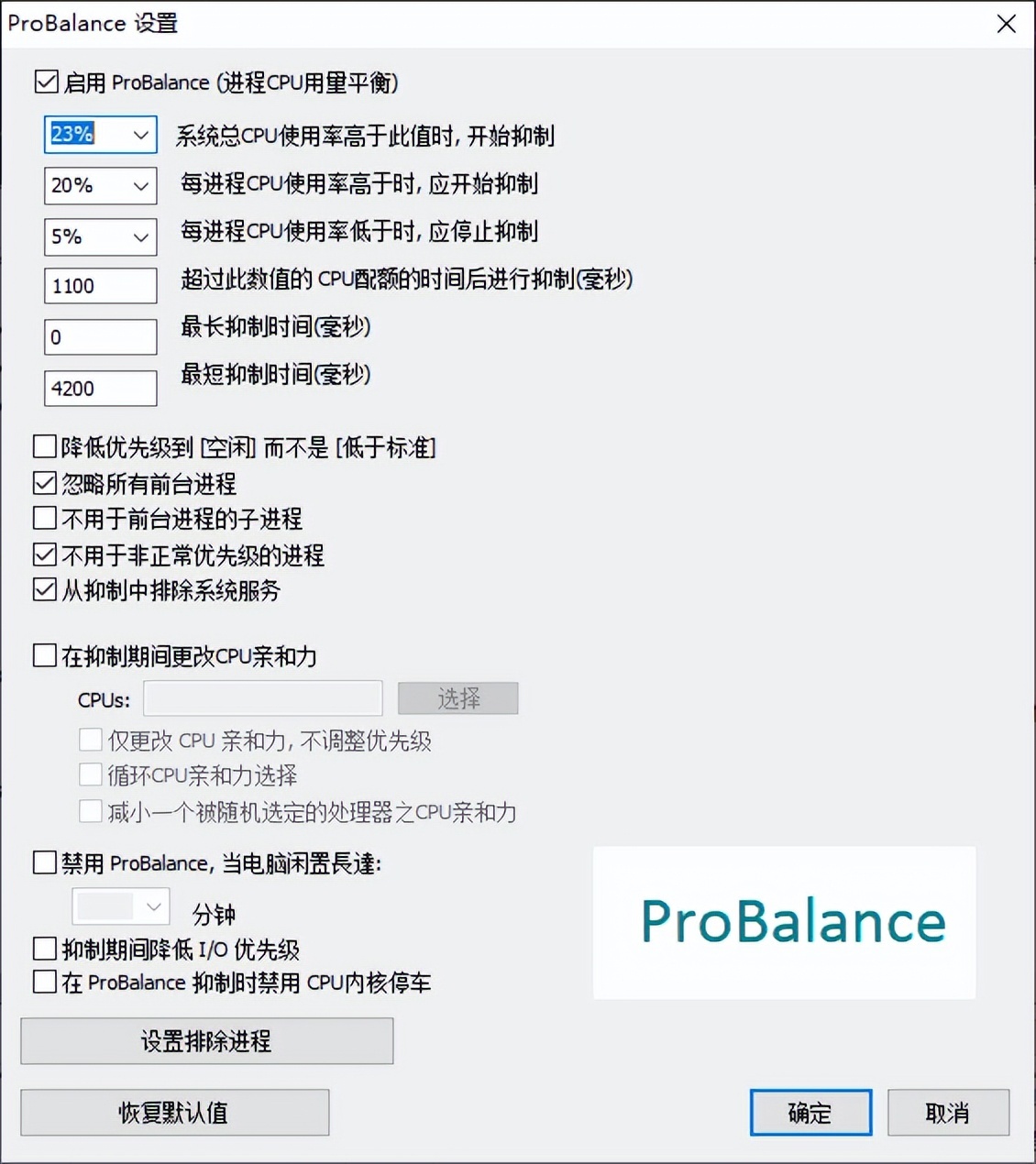
启用 SmartTrim 智能内存管理功能:
其实内存就是来用的,Windows会自动缓存你常用到的软件到内存里面,保证你下次打开软件的速度,看下图雷锋哥的任务管理器显示已缓存6G内存。
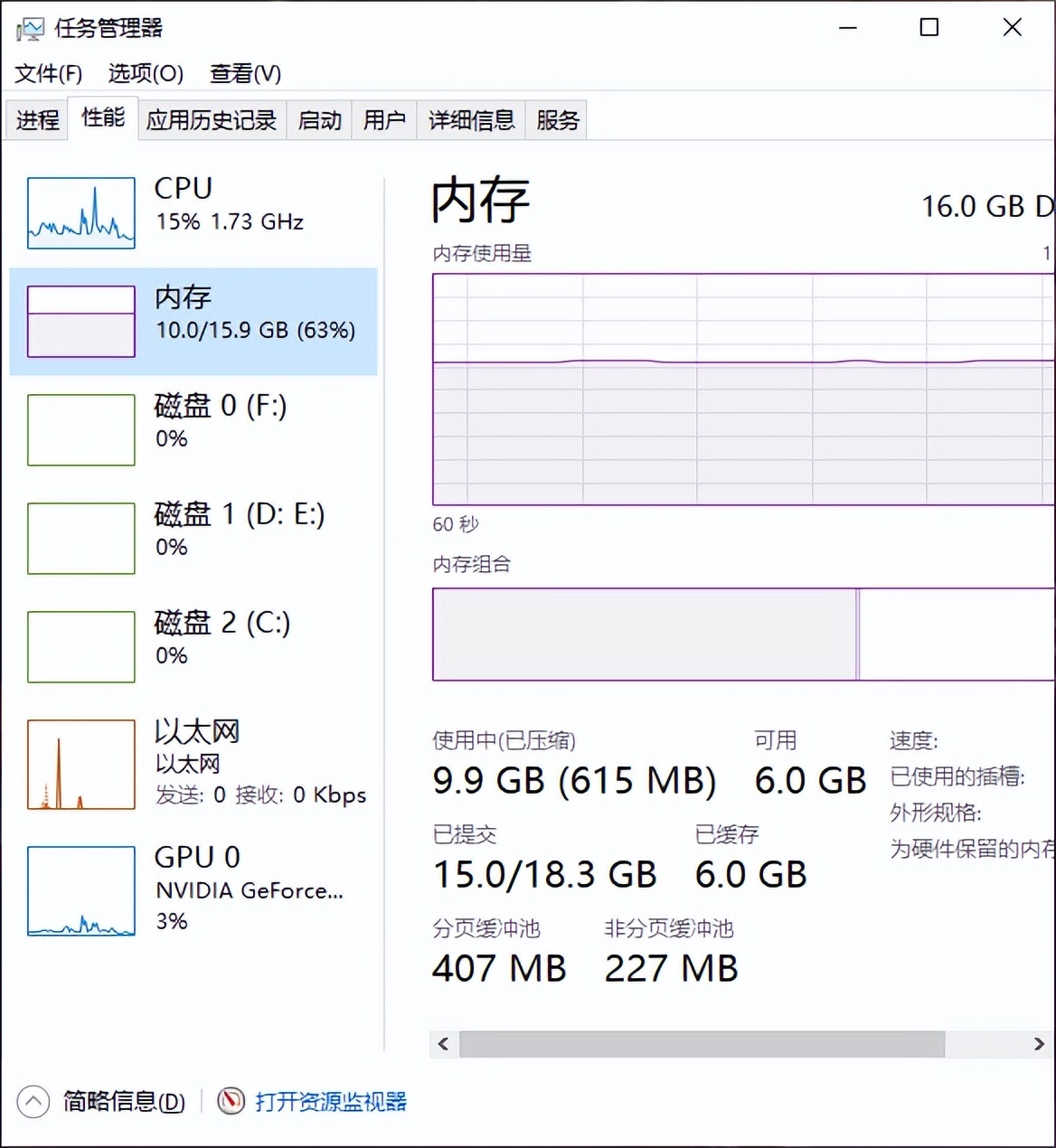
对于小内存电脑用户来说,如果运行大型软件,需要清理释放已缓存的内存出来,让更多内存来运行软件。这时候可以开启 SmartTrim 功能,设定内存占用的百分比来触发清理内存。
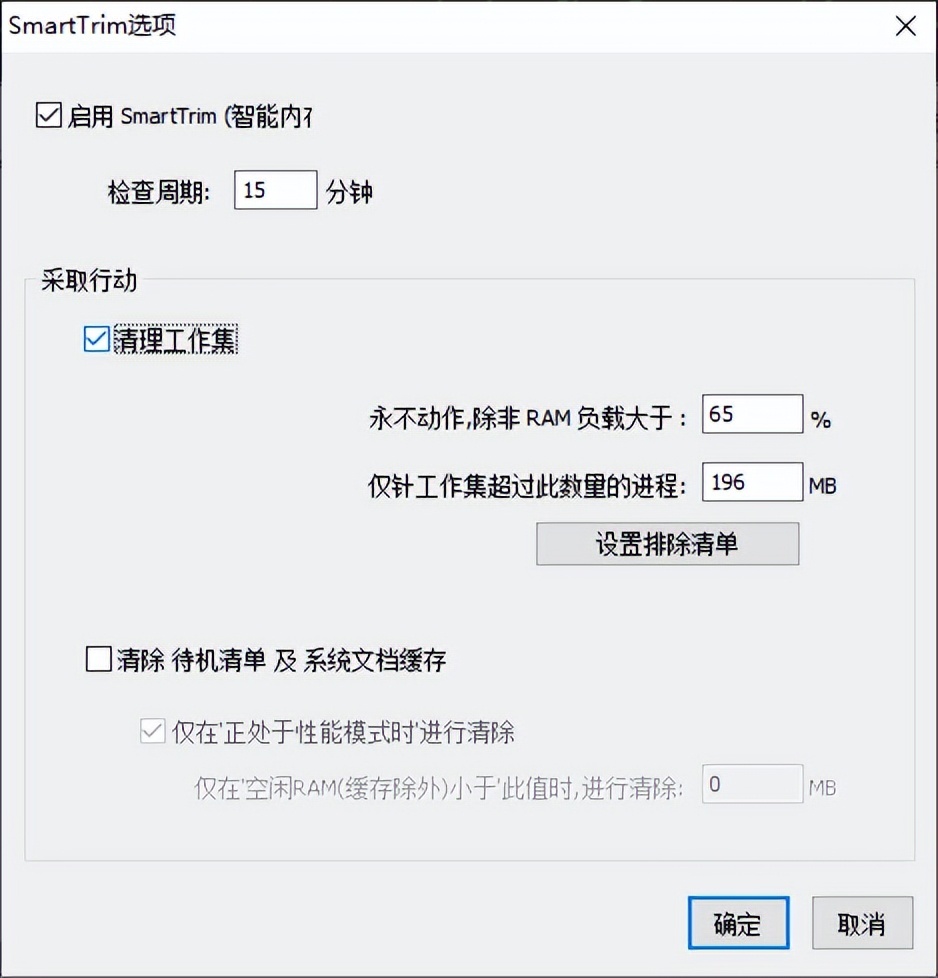
电源管理 / 启用游戏模式:
「Process Lasso」在电源管理里面有个可以自动检测“Steam”游戏的功能,然后自动调整为性能模式,其实就是减少后台程序对硬件资源的占用,让更多CPU/内存资源来运行游戏。
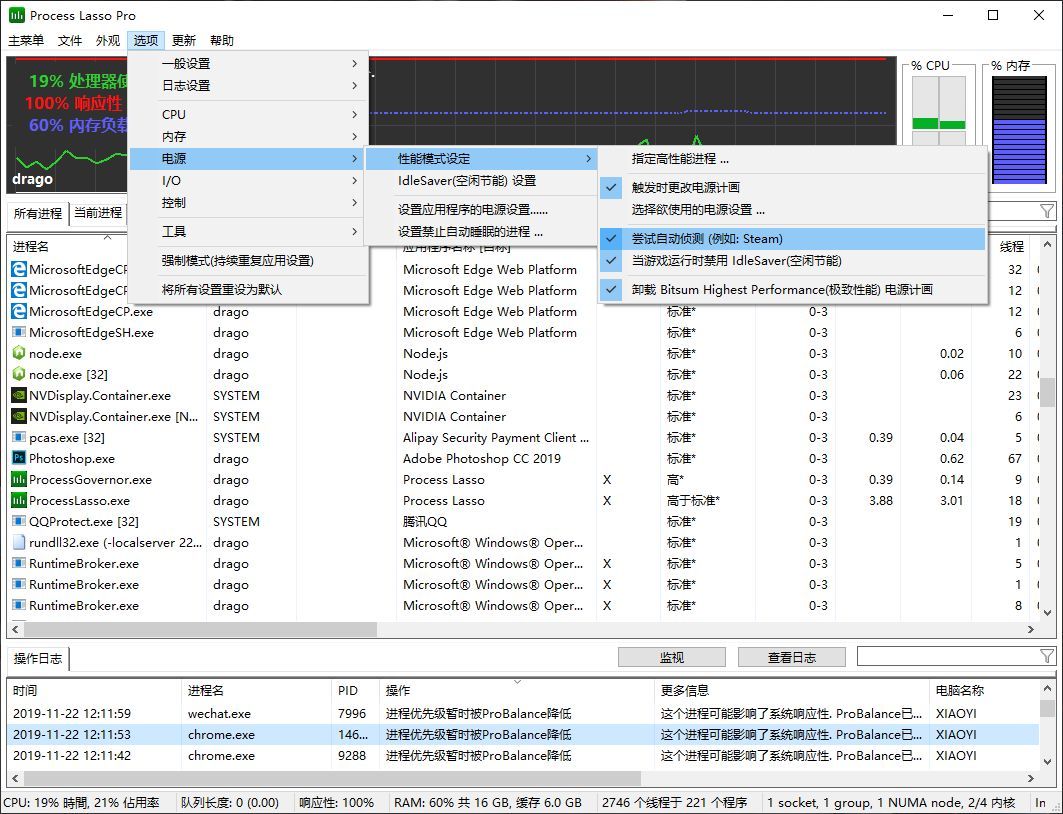
非“Steam”游戏也可以手动添加游戏/软件进程,下次运行这个游戏也会自动调整会性能模式。
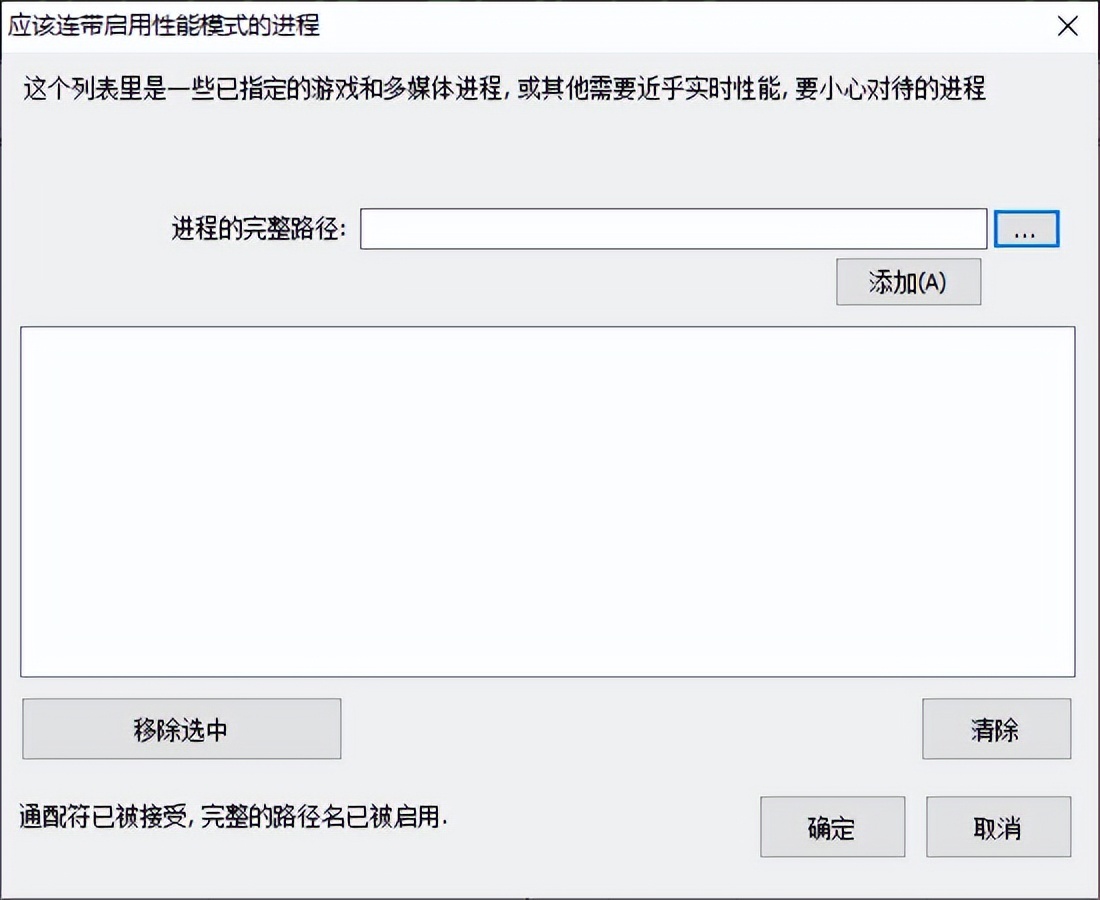
启动 IdleSaver 动态调整电源设置,可以设定在电脑空闲多少时间后,自动切换到节能模式,让电脑更省电。特别是笔记本用户,带出外使用,在没有地方充电的情况,还是想尽可能的节约用电。
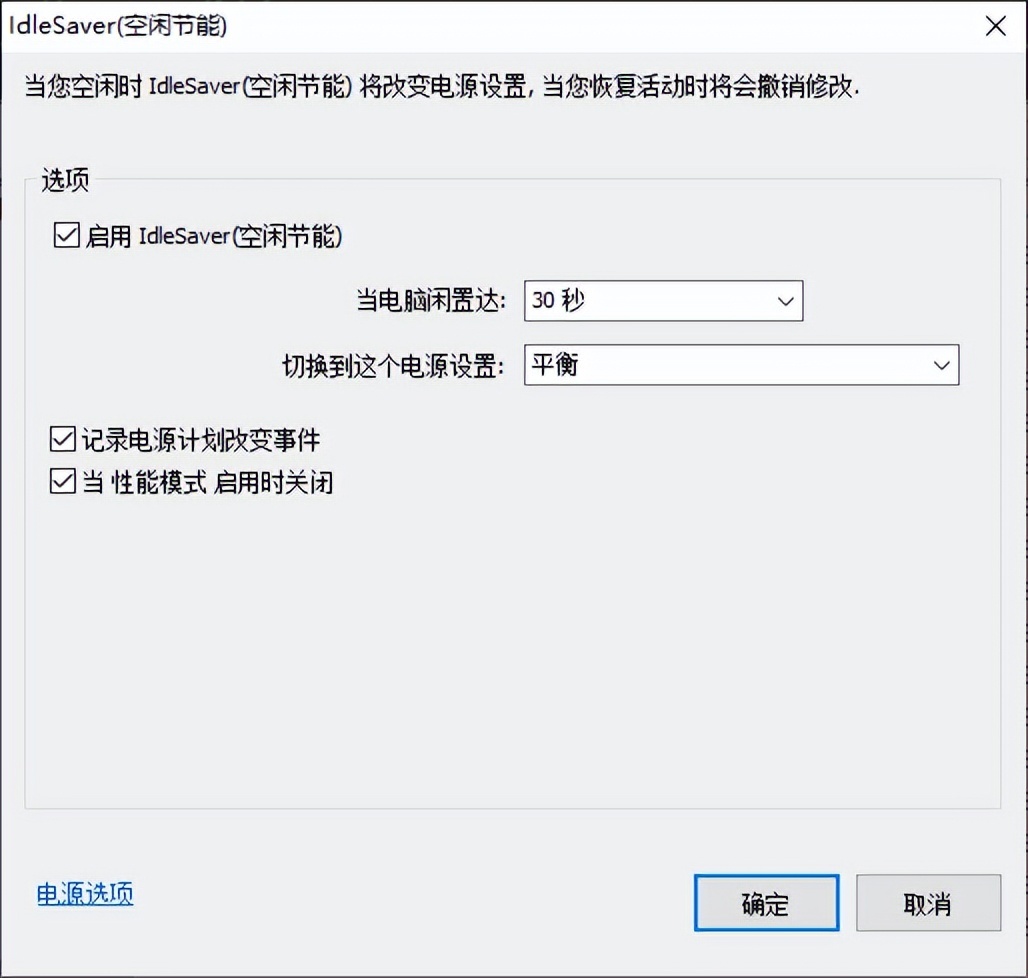
为指定进程设置监控,触发限制:
有些流氓软件经常后台占着大量CPU资源,我们可以设定某个进程占用超出大于多少百分比CPU时,可执行:终止、调整CPU优先级、调整I/O优先级、重启、优化虚拟内存等。
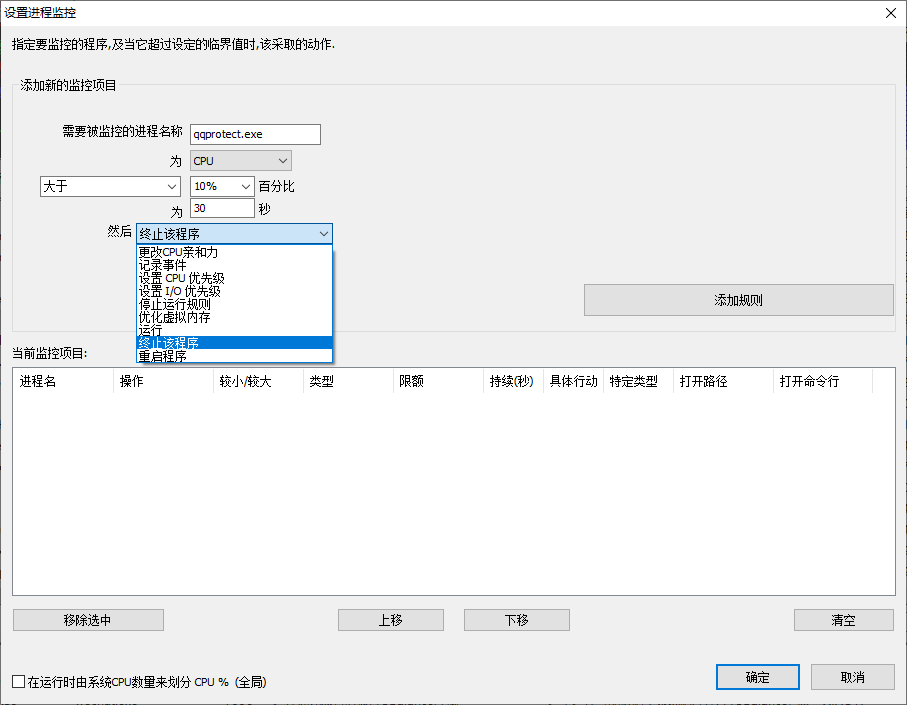
设置进程I/O,拯救你的机械硬盘:
机械硬盘读写速度慢,当某个进程大量持续读写时,那整个系统就卡死掉了,为避免这种情况,同样把占坑不拉屎的流氓软件,给设置低的读写优先级。
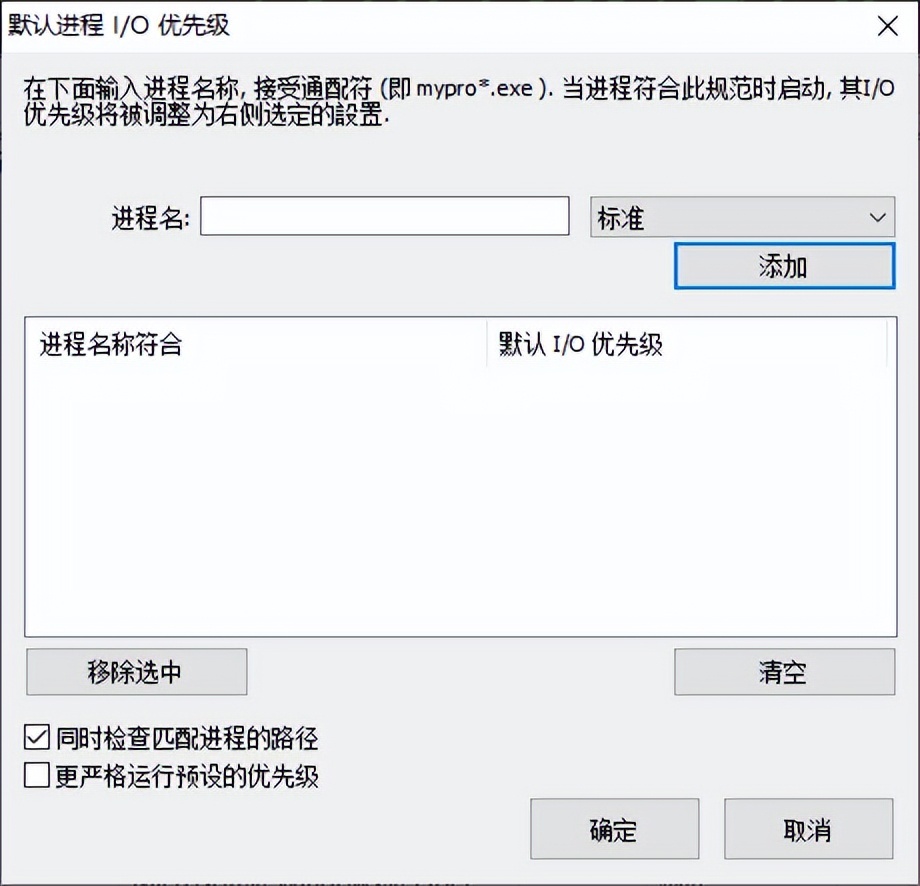
「Process Lasso」大致上就是上面这些功能了,还有很多细节设置功能没办法都介绍,只能靠自己摸索折腾了,刚使用时设置可能有点麻烦,或者直接默认设置就行了。
版本说明
「Process Lasso」分为免费版、专业版、商业版。「Process Lasso」主打ProBalance 动态平衡功能,如果你不需要特别调教设置,免费版就够用了。
专业版、商业版可以支持程序实例限制,强制某程序的使用的 CPU 或内存的最大值、作为系统服务运行等功能。
总结
「Process Lasso」就让你硬件合理利用,不浪费多余硬件资源在没用的软件上,不会让CPU占用100%的时候卡得不能自理。不过如果你的CPU实在老到可以进入博物馆了,相信神也无法挽救 ?
下载
- 免费版:https://bitsum.com/files/processlassosetup64.exe
- 专业版:自行百度搜索
 423下载站
423下载站








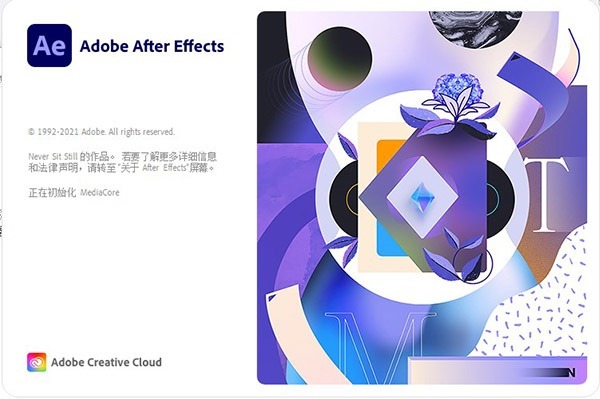

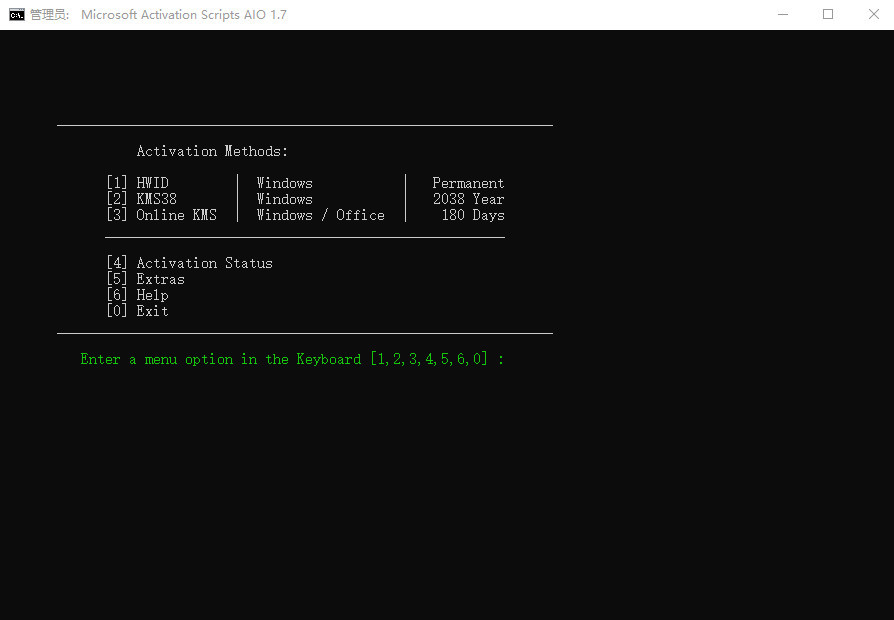

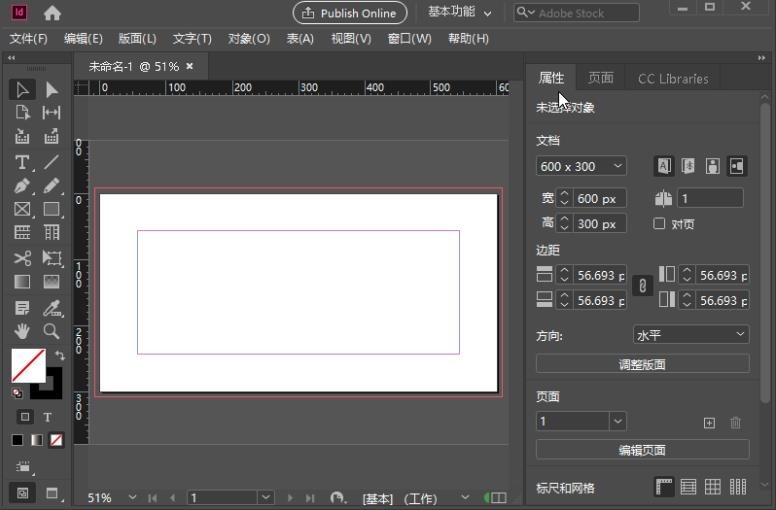


评论前必须登录!
立即登录 注册